Heim >Software-Tutorial >Bürosoftware >So filtern Sie Daten im WPS-Formular
So filtern Sie Daten im WPS-Formular
- 王林nach vorne
- 2024-03-20 11:40:221387Durchsuche
PHP-Editor Apple stellt Ihnen vor, wie Sie Daten in WPS-Tabellen filtern. Bei der Verarbeitung großer Datenmengen kann Ihnen die Filterfunktion dabei helfen, schnell die benötigten Informationen zu finden und die Arbeitseffizienz zu verbessern. WPS-Tabellen bieten eine Vielzahl von Filtermethoden, einschließlich Filterbedingungen, benutzerdefinierter Filterung, erweiterter Filterung usw., sodass Sie die Datenfilterung und -analyse einfach implementieren können. Als Nächstes führen wir Sie Schritt für Schritt in die Verwendung der Filterfunktion in WPS-Tabellen ein, damit Sie Daten einfach verarbeiten und die Arbeitseffizienz verbessern können.
Wie wir alle wissen, ist die WPS-Software eine leistungsstarke Bürosoftware, die uns bei der Durchführung von Datenstatistiken, der Bearbeitung von Dokumenten usw. in unserer täglichen Arbeit und im Alltag helfen kann und uns großen Komfort bietet. Wenn wir normalerweise WPS-Software zum Erstellen von Tabellen verwenden und Daten in der WPS-Tabelle filtern müssen, wie sollten wir das zu diesem Zeitpunkt tun? Machen Sie sich keine Sorgen, wenn Sie diesen Artikel teilen, erklärt Ihnen der Herausgeber, wie Sie Daten in der WPS-Tabelle filtern.
Öffnen Sie zunächst die WPS-Tabelle, die gefiltert werden muss, und ziehen Sie dann mit der Maus die zu filternden Daten und wählen Sie sie aus.
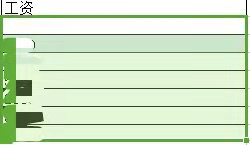
Dann müssen wir ein Schild finden, das das Dropdown-Menü der WPS-Tabelle in der oberen linken Ecke der WPS-Tabelle darstellt. Nachdem wir das Logo dieses WPS-Tabellen-Dropdown-Menüs gefunden haben, klicken wir auf dieses Logo.

Nachdem wir auf das Dropdown-Menü-Logo der WPS-Tabelle geklickt haben, erscheint ein Dropdown-Menü. Zu diesem Zeitpunkt klicken wir im Dropdown-Menü auf die Option „Daten“.
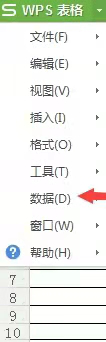
Nachdem wir auf die Option „Daten“ geklickt haben, wird das Menü der nächsten Ebene angezeigt. In diesem Menü der nächsten Ebene klicken wir auf die Option „Filter“.
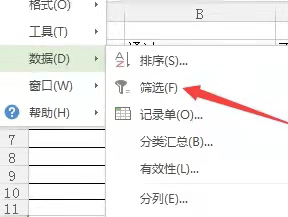
Das Menü der nächsten Ebene erscheint und wir klicken auf die Option „Filter“.
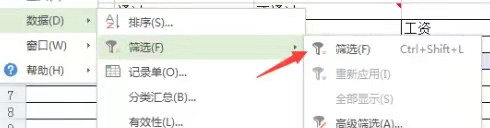
Nachdem wir schließlich geklickt haben, wählt die Popup-Filteroberfläche die Daten aus, die gefiltert werden müssen, und unsere Datenfilterung ist abgeschlossen.
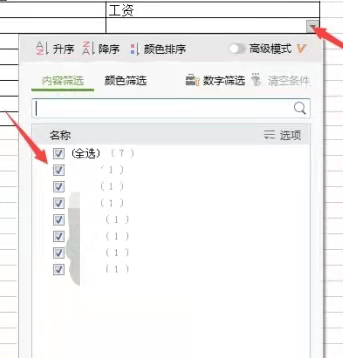
Nachdem Sie es gelernt haben, können Sie diese Operation auch mit anderen Freunden teilen, die es noch nicht kennen.
Das obige ist der detaillierte Inhalt vonSo filtern Sie Daten im WPS-Formular. Für weitere Informationen folgen Sie bitte anderen verwandten Artikeln auf der PHP chinesischen Website!

